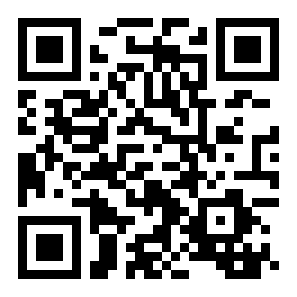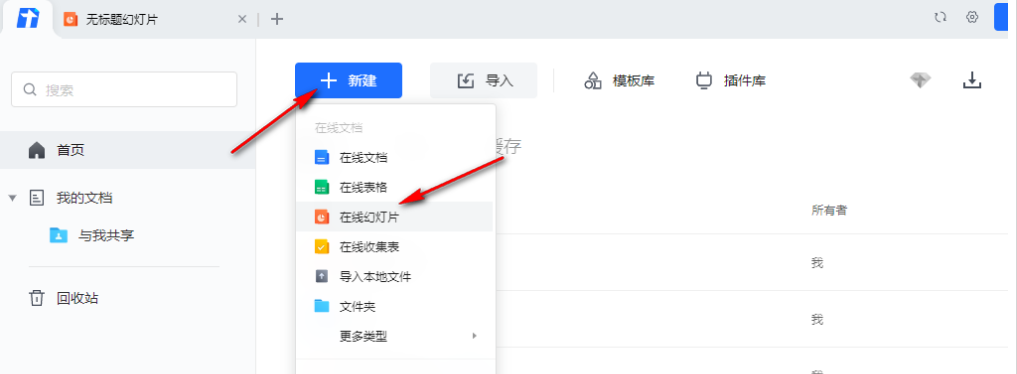ppt调整幻灯片比例方法介绍
来源:全查网
更新时间:2023-04-01 18:21:44
文章导读:腾讯文档在哪设置幻灯片比例?腾讯文档的幻灯片比例有标准(4:3)和宽屏(16:9),那么腾讯文档在哪设置幻灯片比例呢?小编整理了一些相关内容分享给大家,有需要的朋友可以来看看哦。腾讯文档怎么设置幻灯片比例1、第一步,我们先在电脑中打开腾讯文档,然后新建或是直接打开一个幻灯片文档2、第二步,进入幻灯片文档页面之后,我们在该页面的工具栏中找到“页面设置”工具,点击打开该工具3、第三步,打开页面设置工具之后,我们在下拉列表中找到幻

腾讯文档在哪设置幻灯片比例
腾讯文档的幻灯片比例有标准(4:3)和宽屏(16:9),那么腾讯文档在哪设置幻灯片比例呢?小编整理了一些相关内容分享给大家,有需要的朋友可以来看看哦。
腾讯文档怎么设置幻灯片比例
1、第一步,我们先在电脑中打开腾讯文档,然后新建或是直接打开一个幻灯片文档

2、第二步,进入幻灯片文档页面之后,我们在该页面的工具栏中找到“页面设置”工具,点击打开该工具

3、第三步,打开页面设置工具之后,我们在下拉列表中找到幻灯片比例选项,点击该选项

4、第四步,打开幻灯片比例选项之后,我们就能看到“16:9”以及“4:3”两种选项,点击选择自己需要的比例即可

5、第五步,点击更换了幻灯片比例之后,我们在幻灯片页面中就能看到幻灯片大小进行了变化

看完腾讯文档怎么设置幻灯片比例,想必大家都清楚了吧,全查游戏站还有着很多实用软件教程和最新的手机资讯,快快关注我们吧!
以上内容是小编网络整理的关于腾讯文档在哪设置幻灯片比例的相关攻略内容,如果不妥之处清及时联系我们。想了解更多最新的关于《腾讯文档,》的攻略、资讯等内容,请多多关注全查网